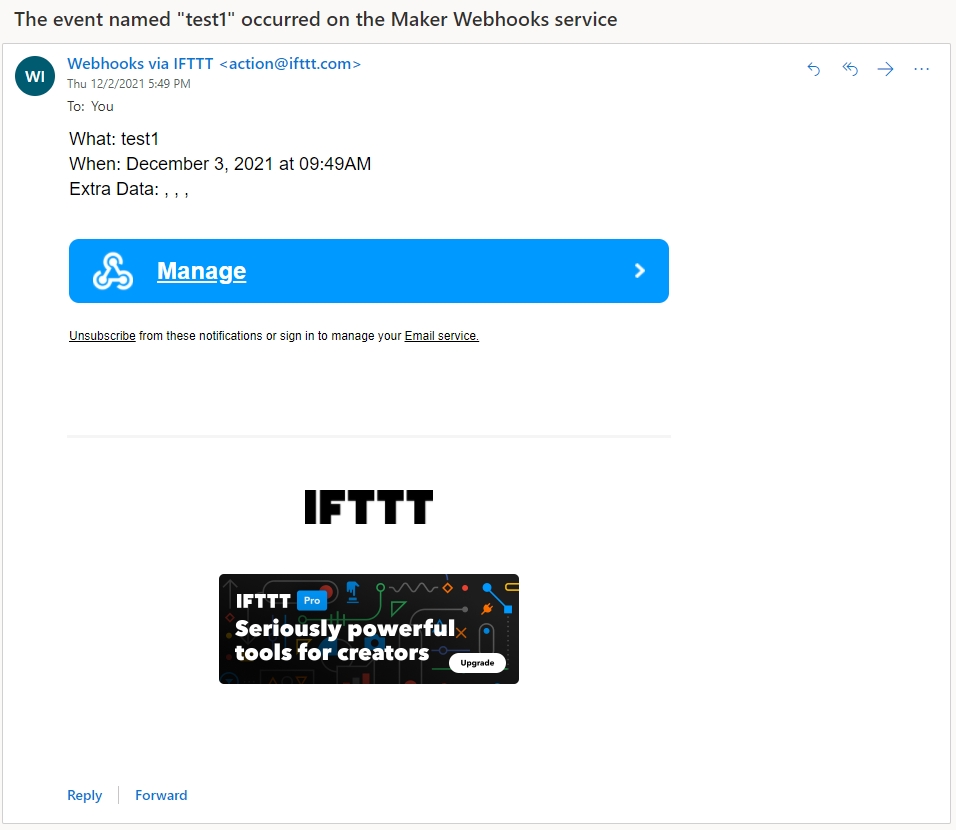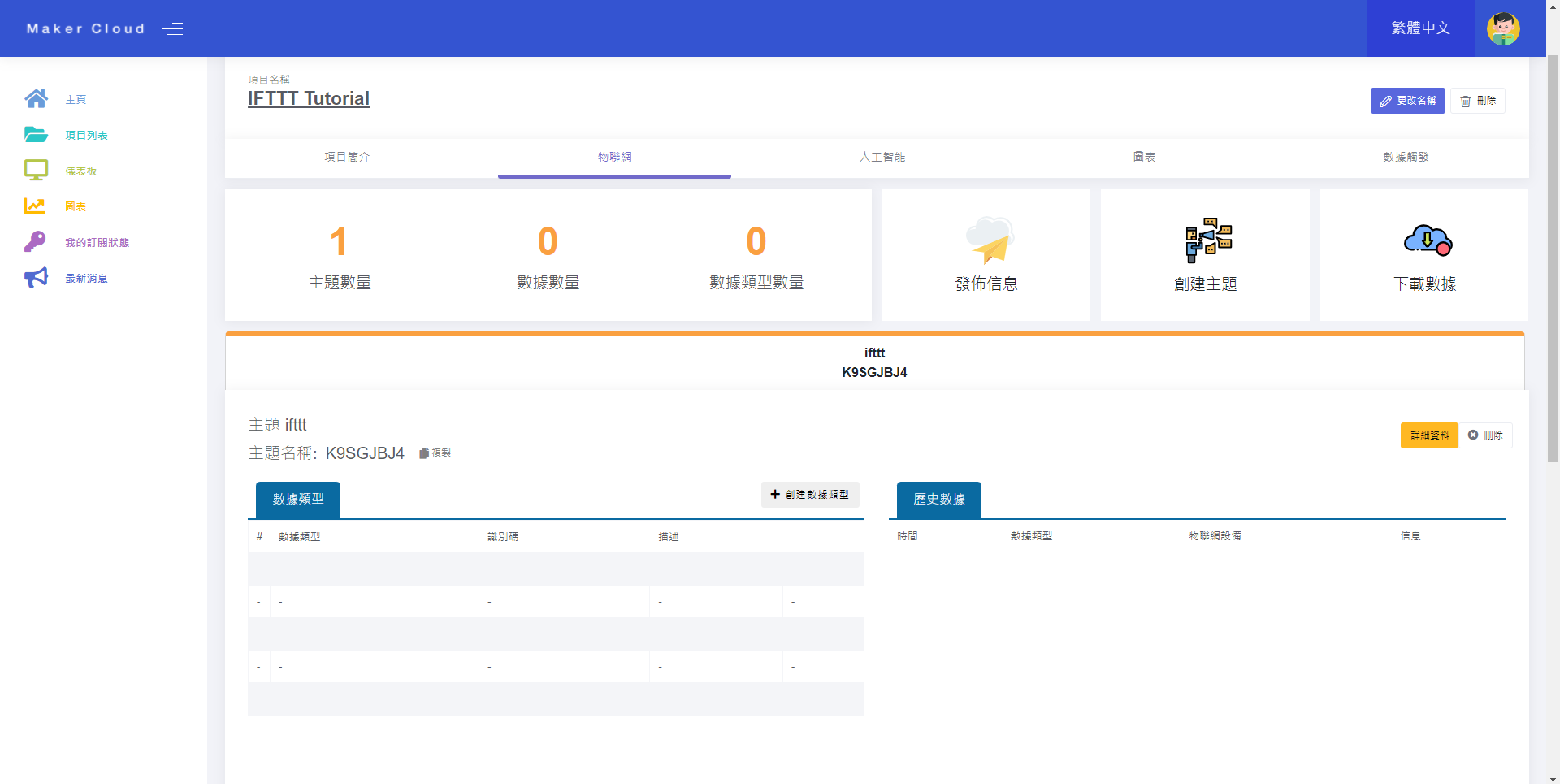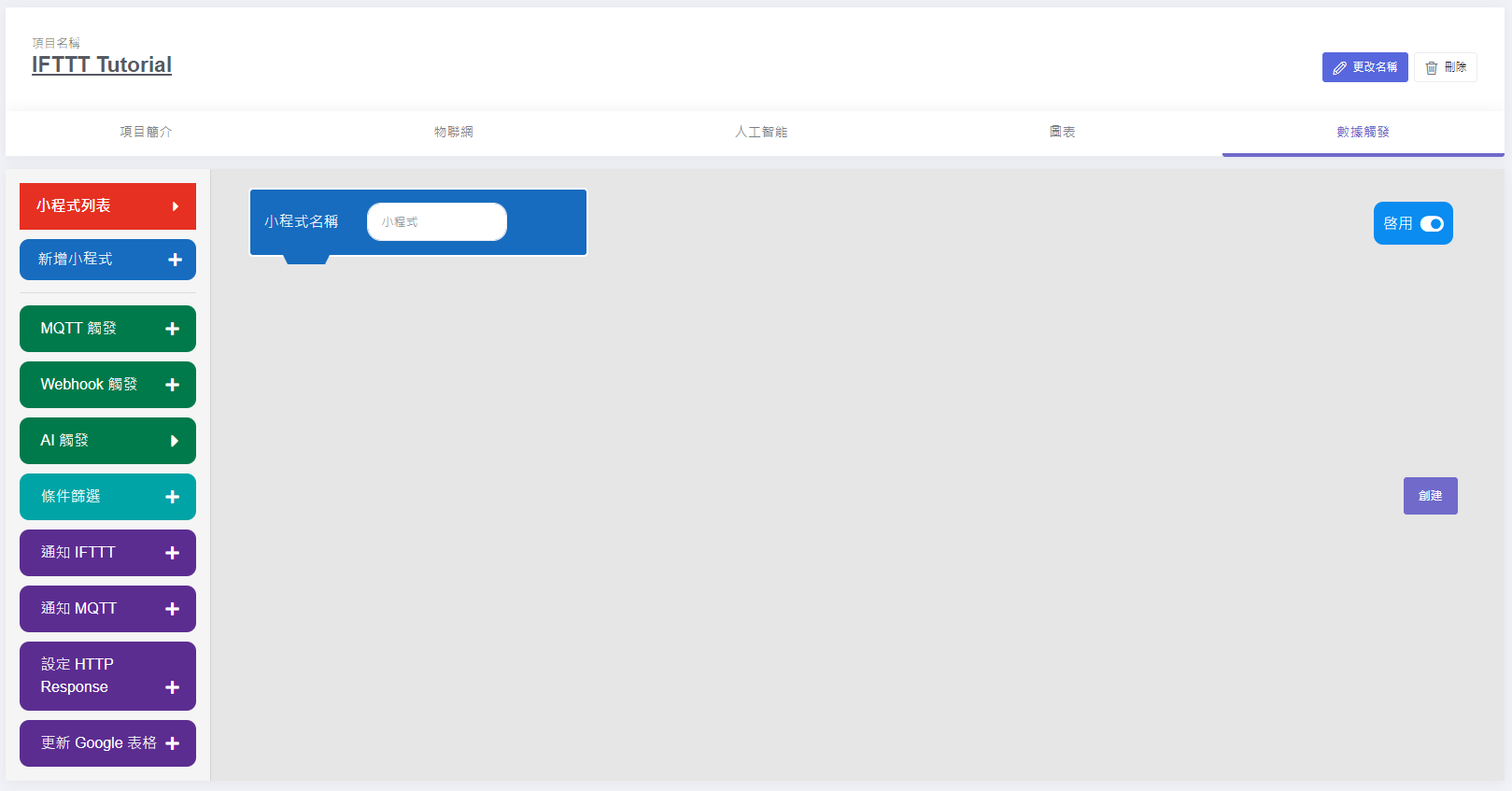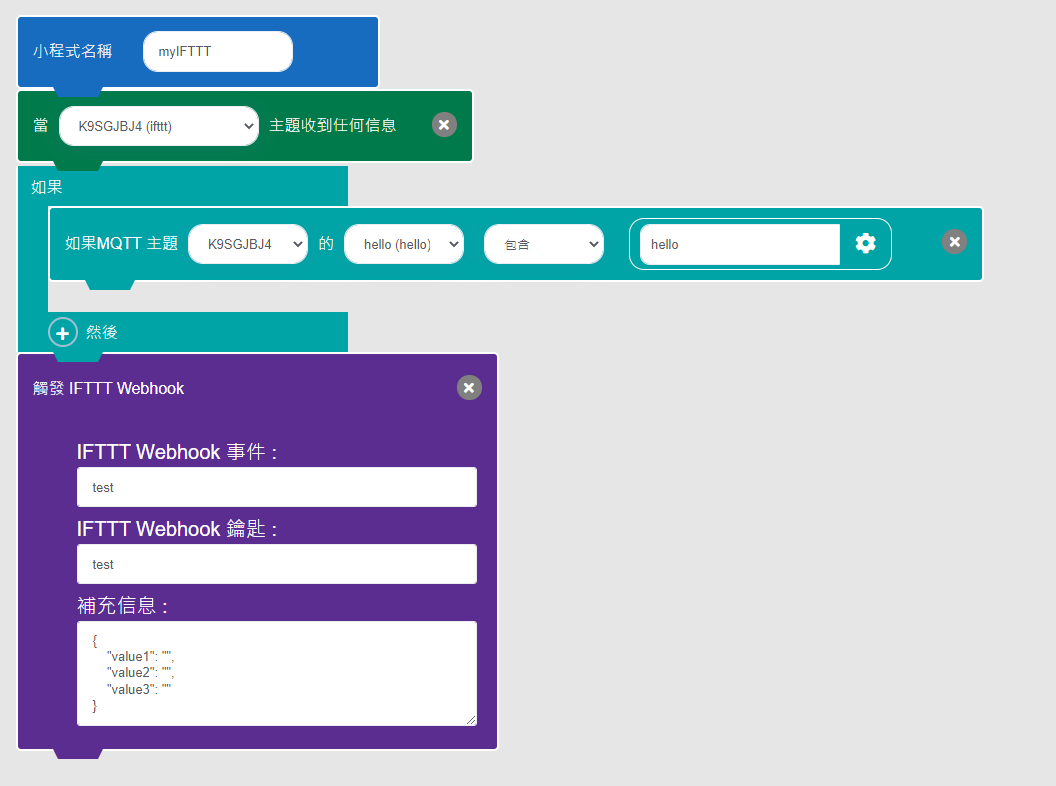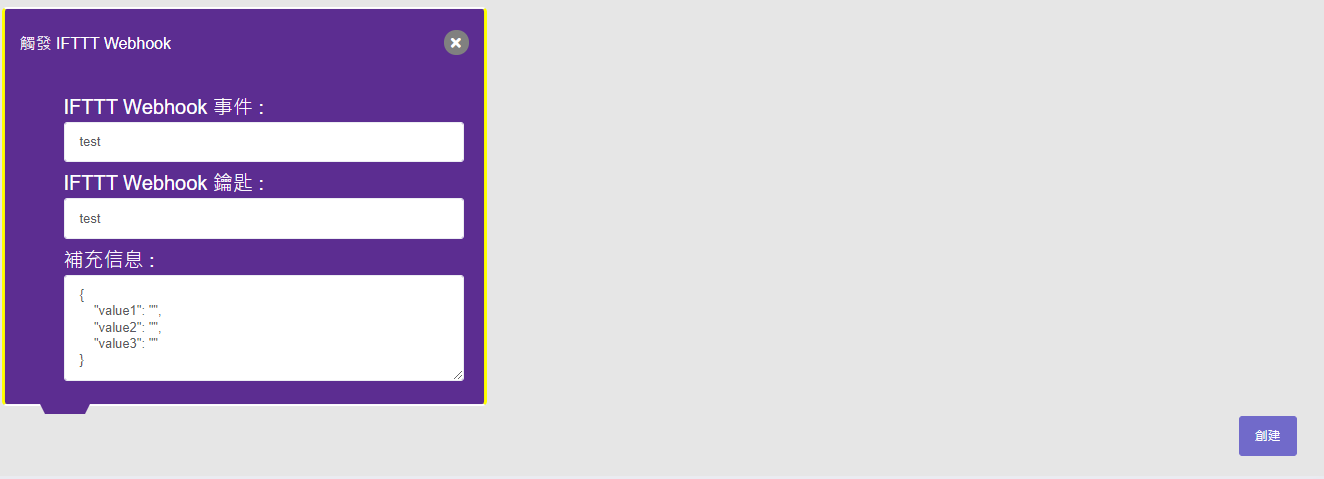MakerCloud x IFTTT應用教學¶
透過IFTTT,我們可以將IoT項目升級,做到更多不同的應用,例如自動發電郵,Telegram訊息等。
MakerCloud平台上已經有容易使用的工具,讓大家可以快速地建立IFTTT的應用。
MakerCloud x IFTTT應用教學¶
以下內容由KittenBot HK撰寫,一切以官方教學作準。¶
第二步:設立IFTTT¶
前往IFTTT並註冊或登入帳號。
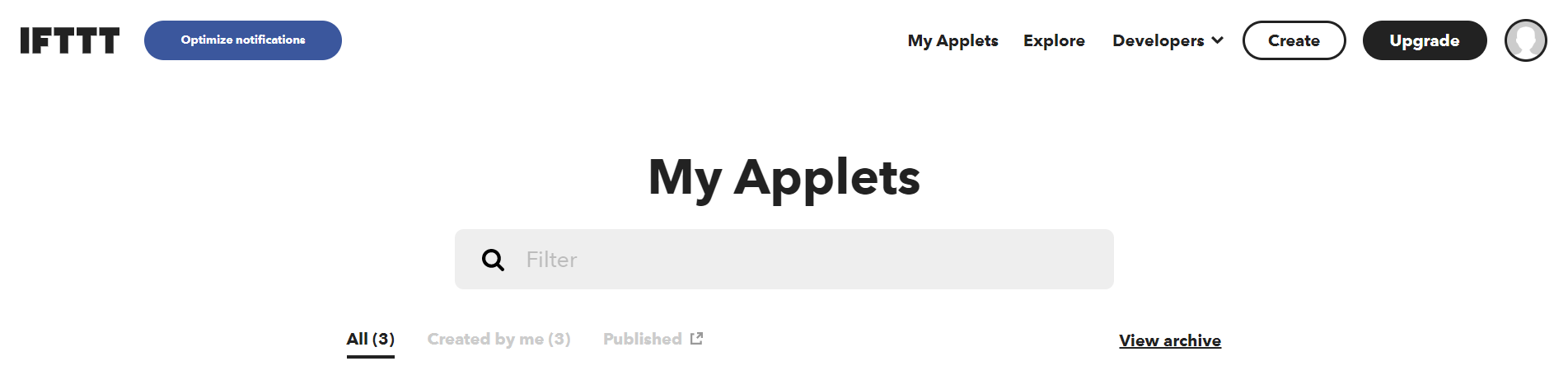
建立新程式。

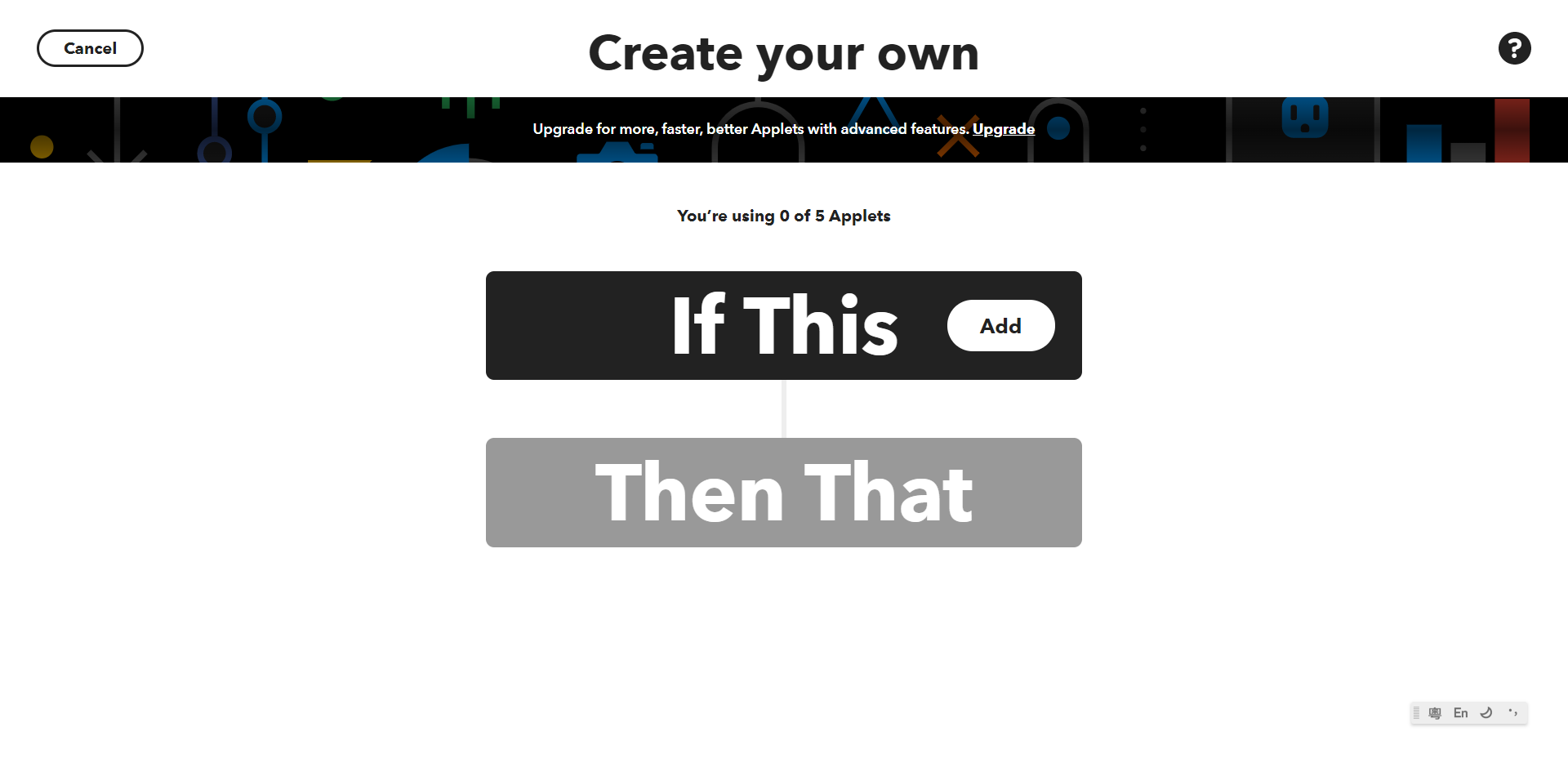
在If This的選項裡選擇Webhooks。
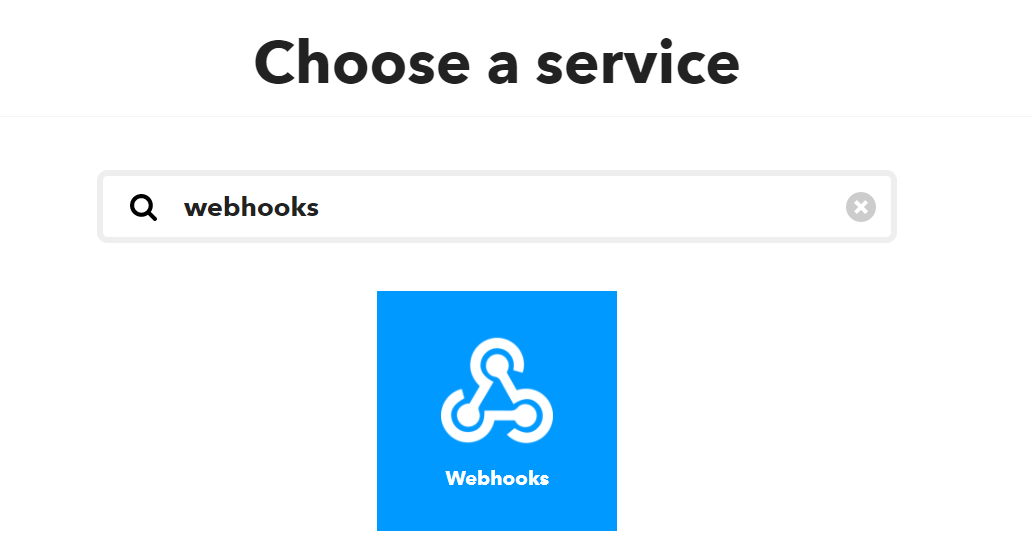
選擇Receive A Web Request。
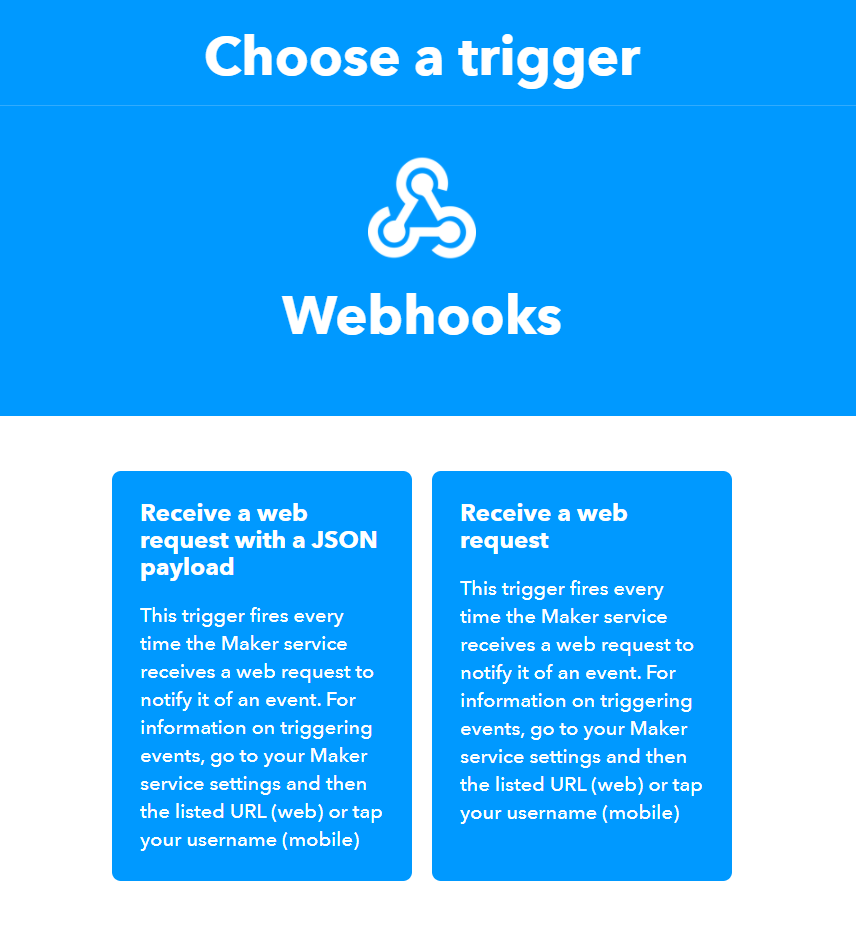
假如之前沒有使用過Webhook的話,請點Connect。如曾使用此服務的話可以跳過這步驟。
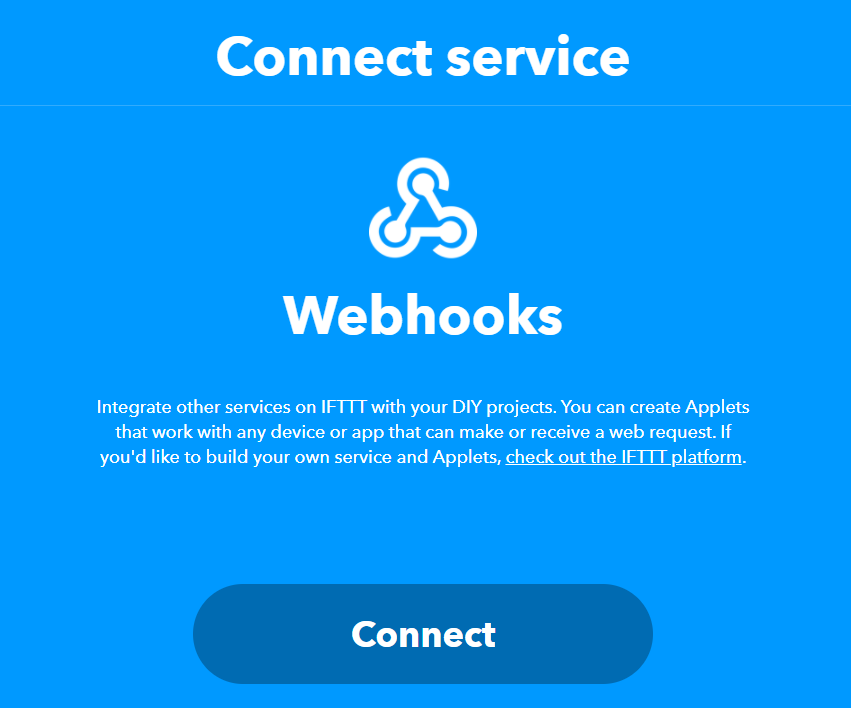
在EventName裏填入一個事件名稱。
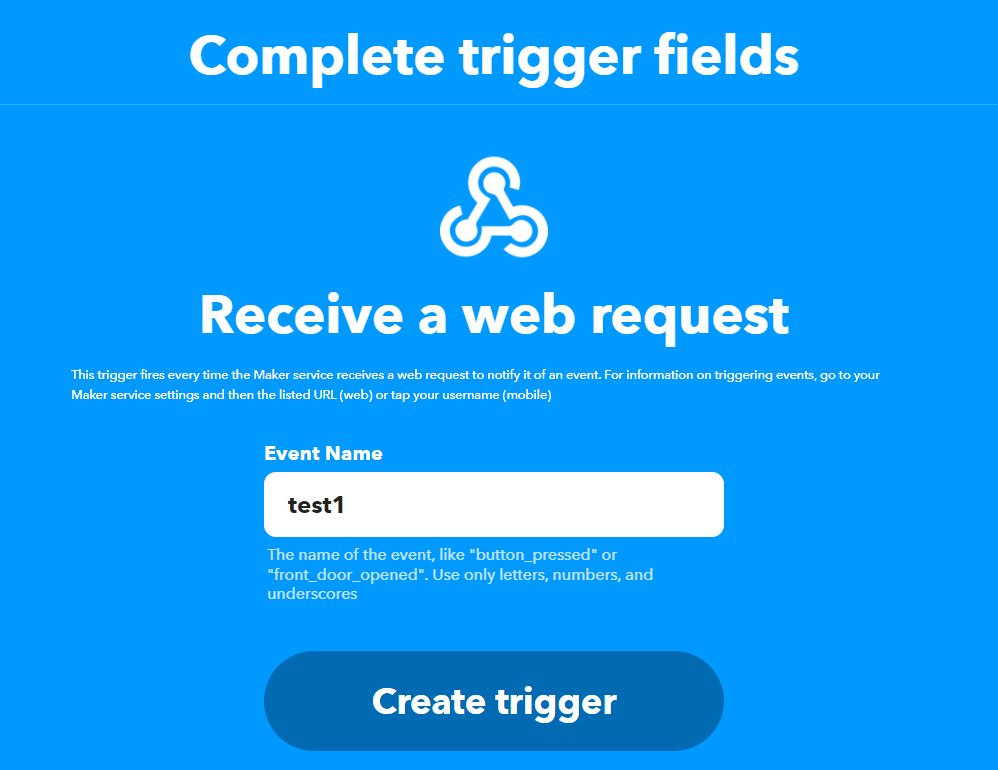
然後選擇Then That。
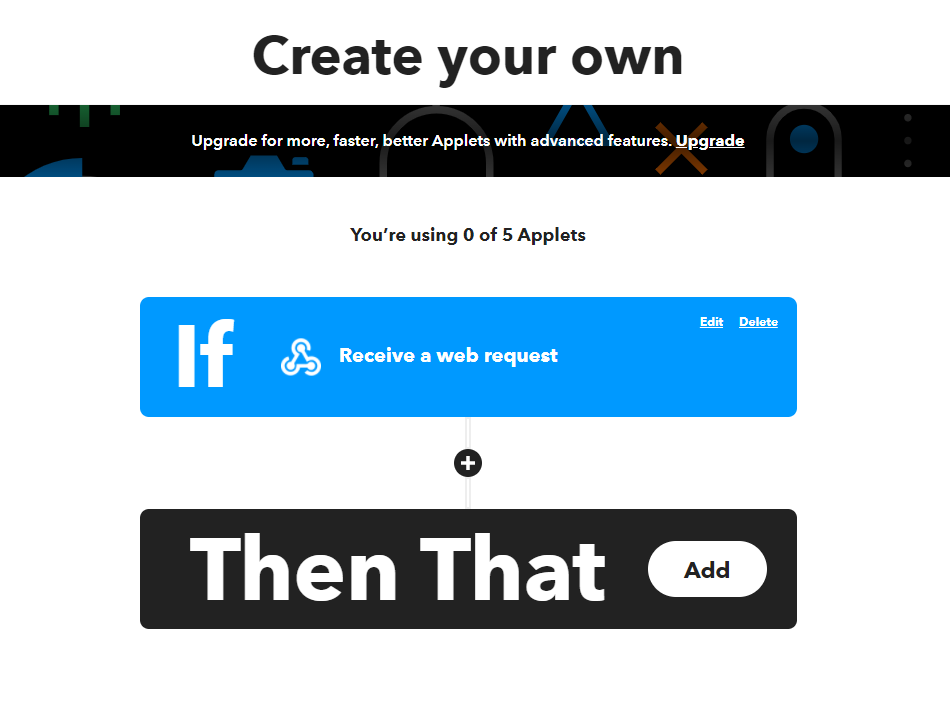
在這個示範會使用電郵,請選擇email。
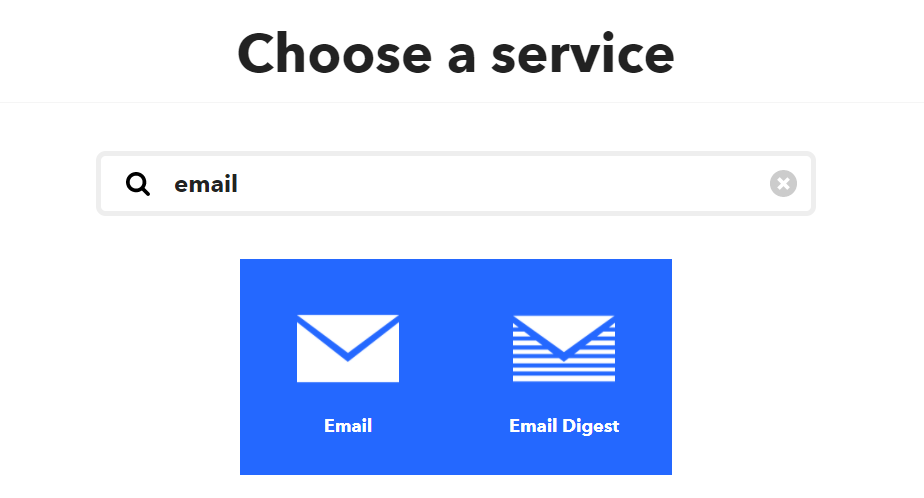
選擇Send Me an Email。
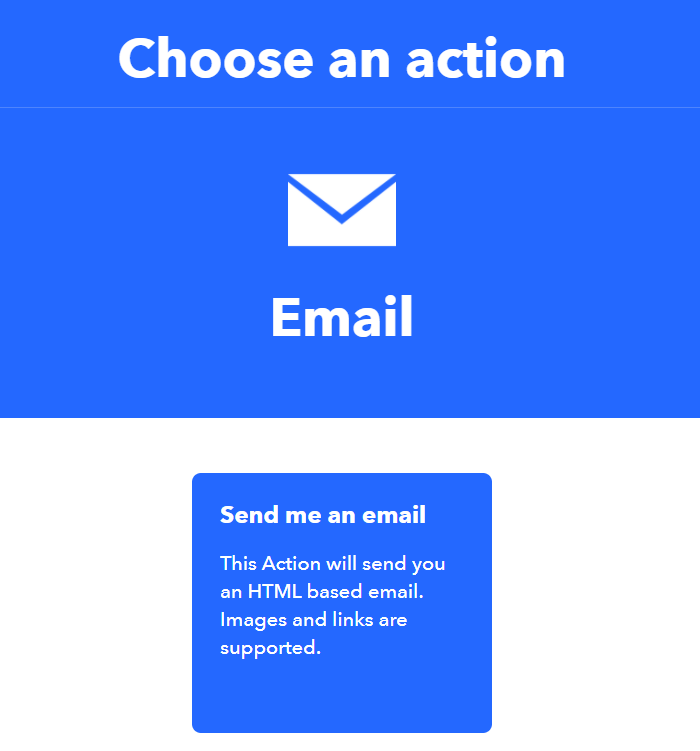
使用此服務之前需要先啟動,假如曾使用過就不用理會。
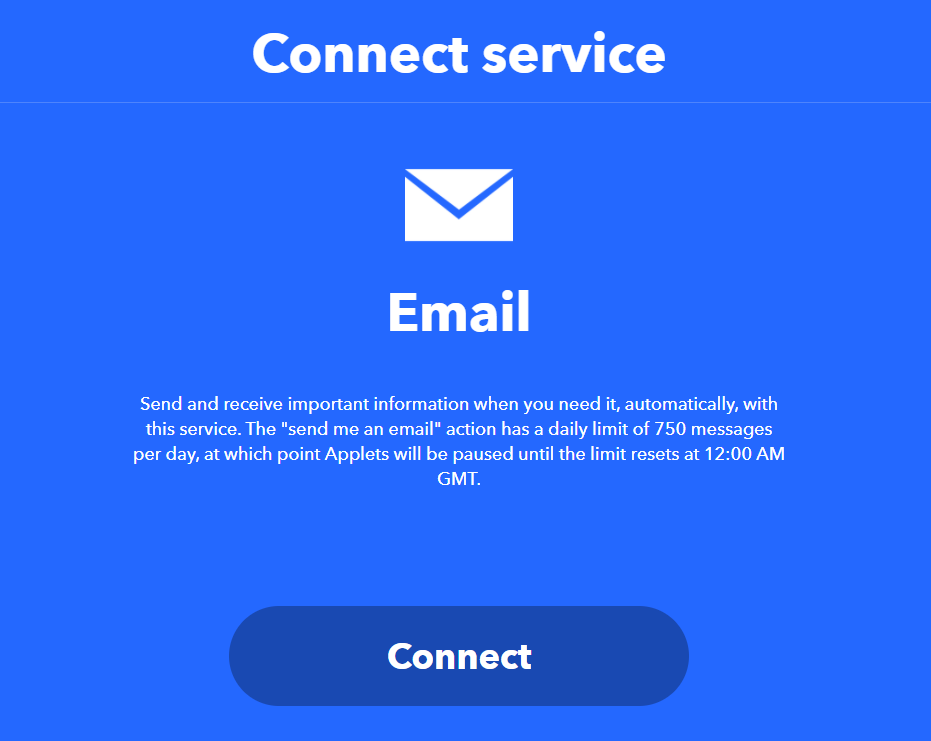
按照指示啟動電郵服務。
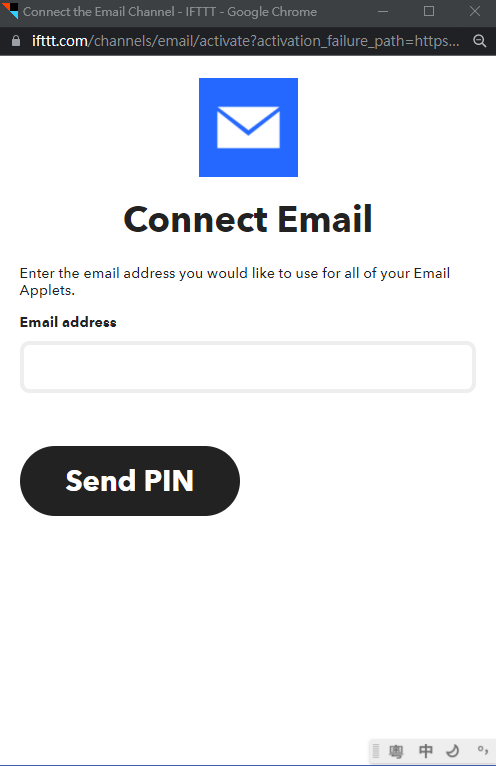
可以更改電郵的主旨和內容,現在先全部使用預設。
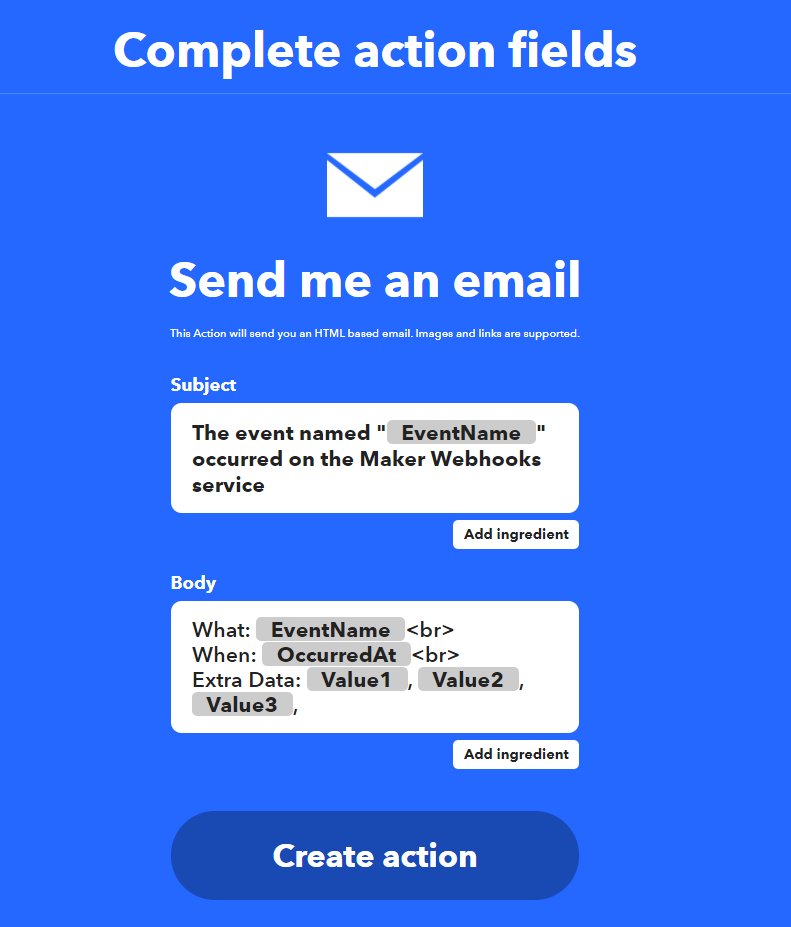
完成之後就可以按Continue。
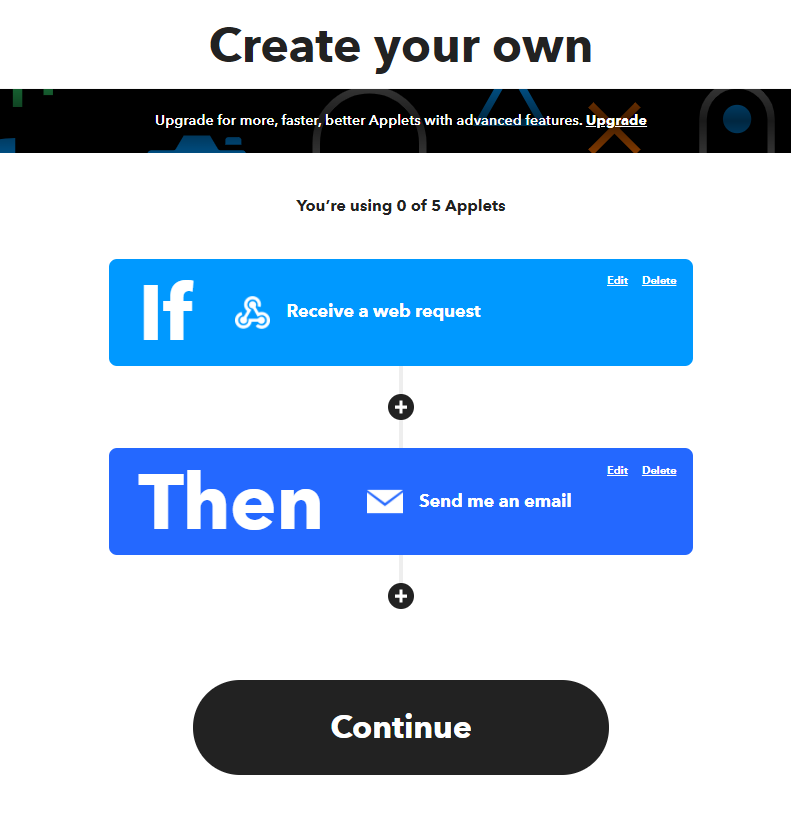
然之後需要獲取個人的Webhook資料。前往帳戶的My Services。
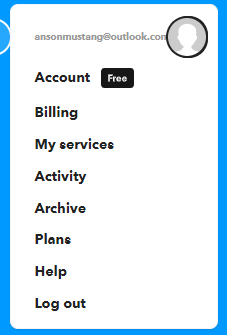
選擇Webhooks。
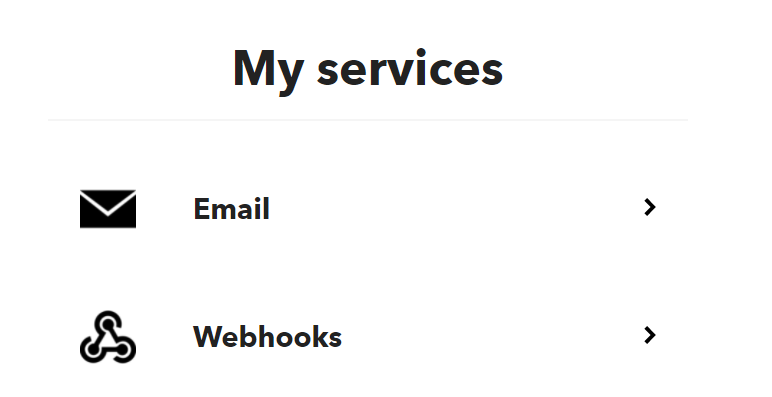
選擇Documentation。
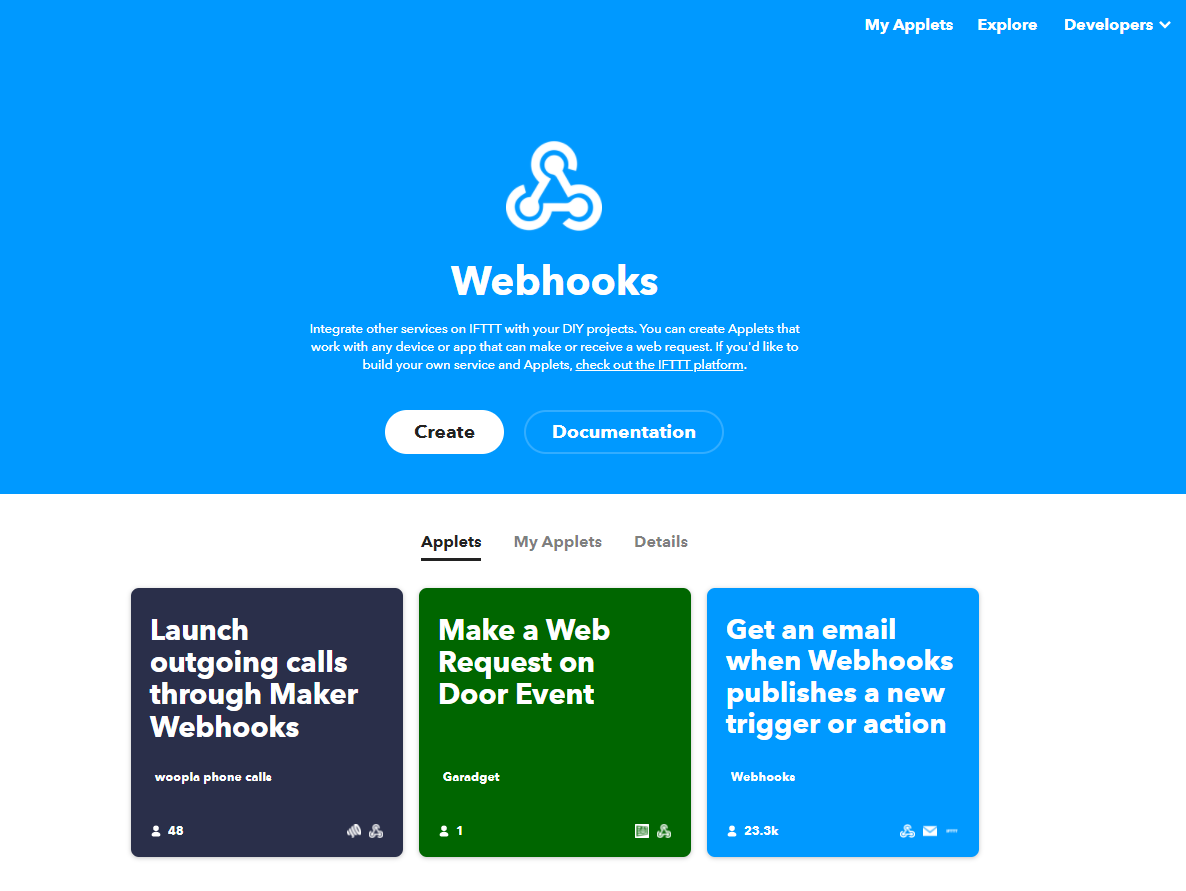
將Your Key複製。

回到MakerCloud的頁面,將Webhook密碼貼到鑰匙一欄上。
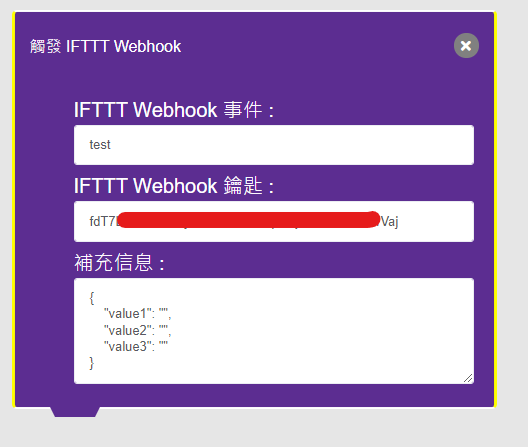
在Webhook事件裡填寫你的事件名稱。
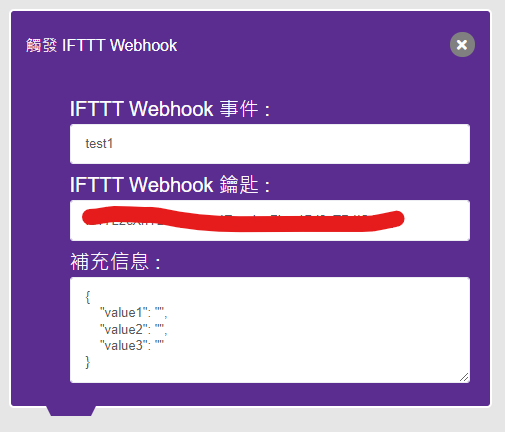
完成之後點擊創建。
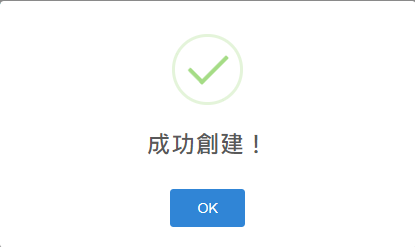
測試一下對頻道發送訊息,假如訊息與觸發條件吻合,你應該會收到電郵。